WordPress 양식에 Cloudflare Turnstile을 추가하는 방법
게시 됨: 2024-03-28이 가이드를 통해 WordPress 양식에 Cloudflare Turnstile을 추가하는 방법을 알아보세요. 안전하고 봇 없는 제출을 위한 사용자 친화적인 보안문자 대안을 무료로 즐겨보세요!
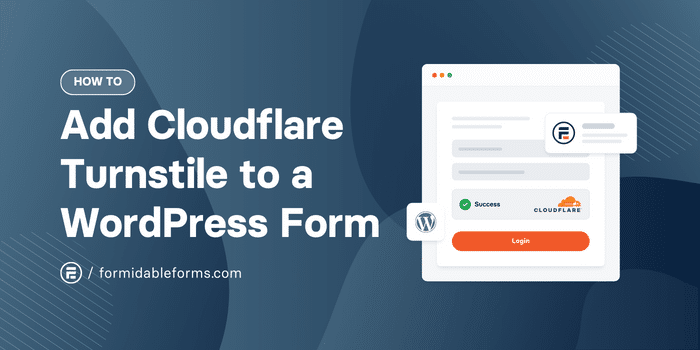
대략적인 읽기 시간: 5분
reCAPTCHA가 무료 요금제 한도를 낮추면서 많은 사람들이 스팸 방지를 위해 WordPress에 Cloudflare Turnstile을 추가했습니다.
Cloudflare Turnstile은 WordPress 양식에서 스팸이 사라지는 것을 방지하는 데 도움이 되는 탁월한 reCAPTCHA 대안입니다. 그리고 양식에 이를 추가하는 방법을 단계별로 보여 드리려고 왔습니다.
이제 뛰어 들어 봅시다.
Cloudflare Turnstile이란 무엇입니까?
Cloudflare Turnstile은 웹 사이트와 해당 양식을 봇으로부터 보호하는 CAPTCHA 대안입니다.
Turnstile은 브라우저 신호와 기계 학습을 사용하여 실제 사용자를 식별합니다. 그리고 가장 좋은 점은 개인정보가 침해되지 않는다는 것입니다! 따라서 일반인의 관점에서 보면 reCAPTCHA 및 기타 CAPTCHA 서비스에 대한 무료이고 훌륭한 대안입니다.
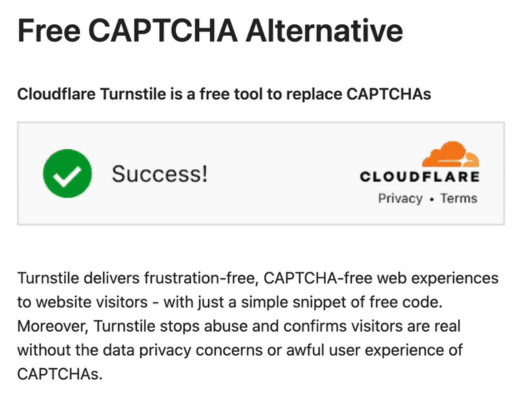
그러나 나는 그것이 실제로 더 낫다고 주장합니다.
왜?
2024년 3월 CAPTCHA는 무료 요금제의 한도를 낮추겠다고 발표했습니다. 더 많은 것을 얻으려면 비용을 지불해야 합니다(적은 금액도 아닙니다!).
하지만 Cloudflare는 무제한의 스팸 검사를 무료로 제공합니다! 그리고 제출 버튼을 누르기 전에 방문자를 괴롭히는 성가신 퍼즐 없이 모든 작업을 수행합니다.
WordPress에서 Cloudflare Turnstile을 사용하는 이유는 무엇입니까?
Cloudflare Turnstile은 현재 봇 보호에 비해 대폭 업그레이드되었습니다. 다음을 포함하여 귀하 와 귀하의 사용자 모두를 보호합니다.
- 보이지 않는 스팸 방지: 프로세스는 대부분의 사람들에게 백그라운드에서 발생합니다. 해결해야 할 퍼즐도 없고 귀찮은 확인도 필요하지 않습니다. 단지 스팸 차단만 하면 됩니다.
- 개인 정보 보호 중심: Turnstile은 이미지 CAPTCHA처럼 개인 데이터를 추적하거나 수집하지 않습니다. 그리고 사용자는 개인 정보 보호를 좋아합니다! 또한 광고 재타겟팅에 사용자 데이터를 사용하지 않아 평판이 향상됩니다.
- 빠르고 무료: 단 몇 분만 투자하면 Cloudflare Turnstile이 웹사이트에서 문제 없이 실행됩니다!
이것이 바로 WordPress와 Cloudflare Turnstile을 사용하는 것이 스팸 방지를 위한 완벽한 조합인 이유입니다. 문의 양식, WooCommerce 양식 또는 그 사이의 어떤 양식이든 상관없습니다.
WordPress 양식에 Cloudflare Turnstile을 추가하는 방법
양식 스팸 방지 요구 사항에 맞게 최고의 WordPress 양식 플러그인인 Formidable Forms를 사용하는 것이 좋습니다.
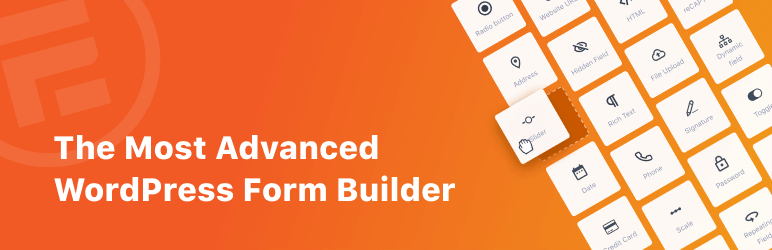
양식을 빠르게 생성하고 reCaptcha에서 Cloudflare Turnstile에 이르기까지 다양한 유형의 스팸 방지 기능을 제공합니다! 그리고 무엇보다도, 비용을 지불할 필요도 없습니다! (하지만 정말 멋진 기능이 있기 때문에 프리미엄 기능을 확인해 보는 것이 좋습니다!)
그러니 WordPress.org로 가서 무료 플러그인을 받아 설치하고 활성화하세요. 그런 다음 네 단계를 수행합니다.
- Cloudflare 계정을 만드세요
- Cloudflare Turnstile 활성화
- 양식 만들기
- 양식 게시

1단계: Cloudflare 계정 만들기
먼저 Cloudflare Turnstile 페이지로 이동하여 무료로 시작하기 버튼을 클릭하고 아직 이메일 주소가 없다면 이메일 주소를 사용하여 계정을 만드세요.
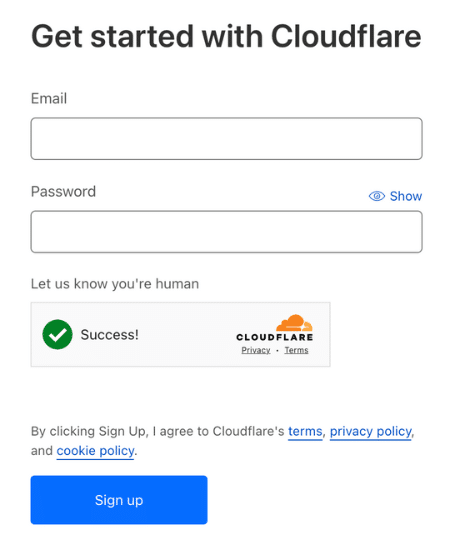
그런 다음 Cloudflare 대시보드의 Turnstile 탭으로 이동하고 사이트 추가 버튼을 클릭하여 사이트를 연결하세요.
이미 계정이 있는 경우 다른 CAPTCHA에서 마이그레이션할 수도 있습니다.
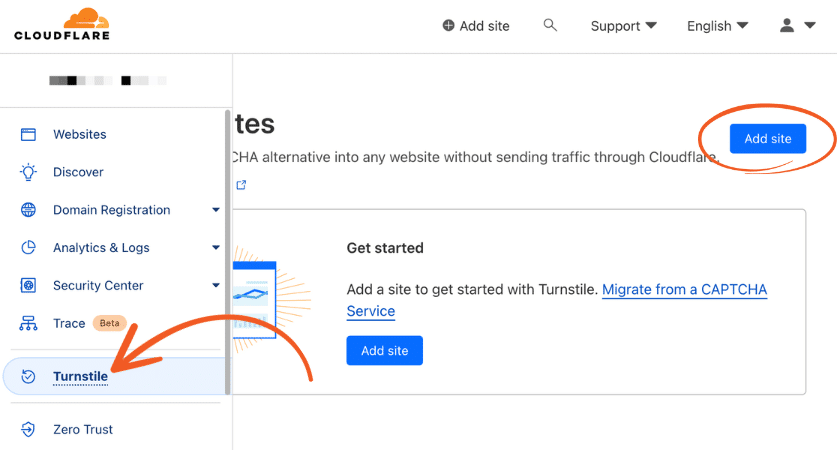
그런 다음 사이트 이름 , 도메인 URL 및 위젯 모드를 입력해야 합니다.
위젯 모드 ( 관리형, 비대화형, 투명형 )를 사용하여 개찰구 챌린지에 대한 세 가지 옵션이 있습니다. Turnstile 위젯 모드를 선택할 수 있지만 예제에서는 관리형을 사용하겠습니다.
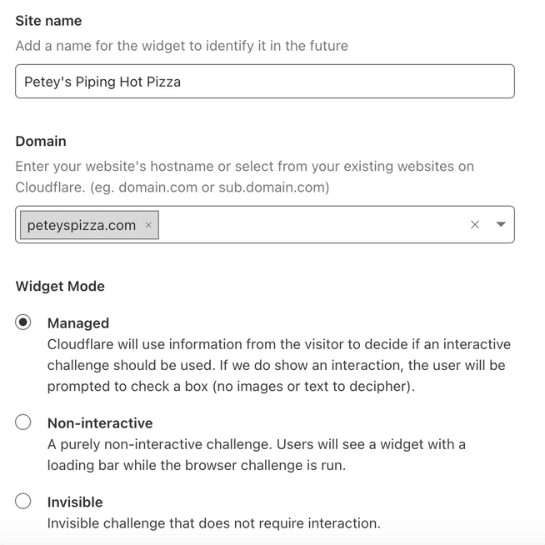
그런 다음 만들기를 클릭하면 Cloudflare가 사이트를 추가합니다. 대시보드에 사이트가 표시되면 설정 버튼을 클릭하여 사이트 키 와 비밀 키를 받으세요.

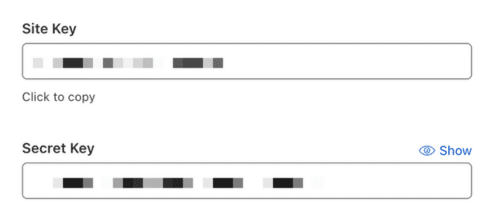
다음 단계에서 이를 유용한 양식에 입력할 수 있도록 준비하세요.
2단계: 강력한 형태로 Cloudflare Turnstile 활성화
다음으로 WordPress 대시보드로 이동하여 Formidable → 전역 설정 → Captcha 로 이동합니다.
reCAPTCHA , hCaptcha 및 Turnstile 의 세 가지 스팸 방지 옵션이 표시됩니다. Turnstile을 선택하고 1단계의 Cloudflare 대시보드에서 사이트 키 와 비밀 키를 입력하여 Cloudflare Turnstile을 완전히 활성화하세요.
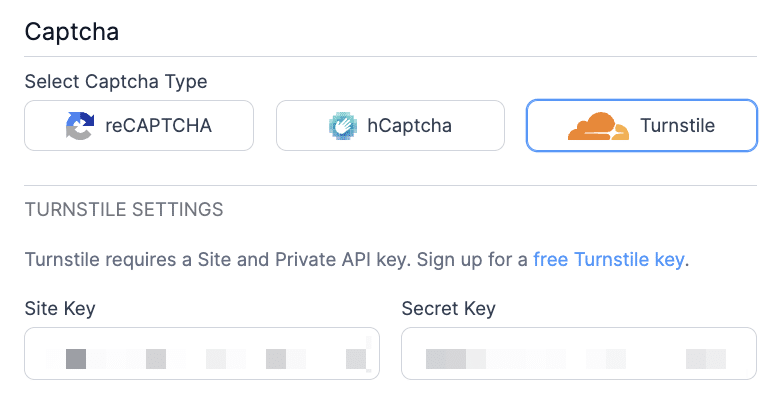
마지막으로 페이지 상단의 업데이트를 클릭하여 변경 사항을 저장하세요.
3단계: 양식 만들기
이제 양식을 만들 차례입니다.
먼저 Formidable → Forms 로 이동하여 페이지 상단의 Add New 버튼을 클릭하세요. 그런 다음 빈 양식 만들기 버튼을 클릭하여 양식을 처음부터 시작하세요. Formidable의 프리미엄 버전에는 시간 절약에 도움이 되는 다양한 양식 템플릿이 있으므로 해당 템플릿도 꼭 확인해 보세요!
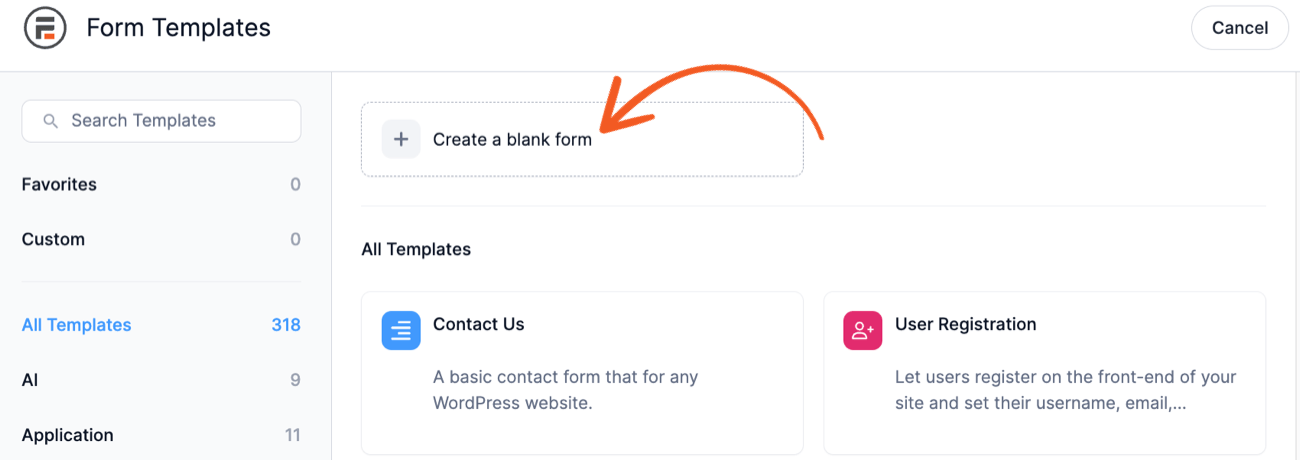
그런 다음 Formidable의 드래그 앤 드롭 양식 작성기를 사용하여 양식에 필드를 추가할 수 있습니다.
양식에 이름 , 이메일 또는 기타 필드를 추가할 수 있습니다. 하지만 우리는 Cloudflare Turnstile 스팸 보호를 위한 보안 문자 필드에 중점을 두고 싶습니다.
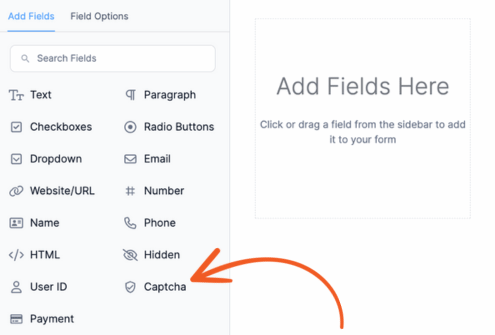
Cloudflare Turnstile 보안 문자를 추가하려면 양식으로 드래그하세요.
Cloudflare Turnstile을 활성화하고 설정한 경우 업데이트 버튼을 클릭하여 변경 사항을 저장하고 미리 보기를 클릭하여 테스트하는 것 외에 다른 작업을 수행할 필요가 없습니다.
4단계: 양식 게시
마지막 단계는 이를 웹사이트에 표시하는 것입니다.
먼저 양식을 표시하려는 페이지/게시물로 이동한 다음 새 WordPress 블록을 추가하세요. 다음으로 Formidable을 검색하고 Formidable Forms 블록을 추가하세요.
그런 다음 드롭다운 메뉴에서 양식을 선택하여 페이지에 표시하세요.
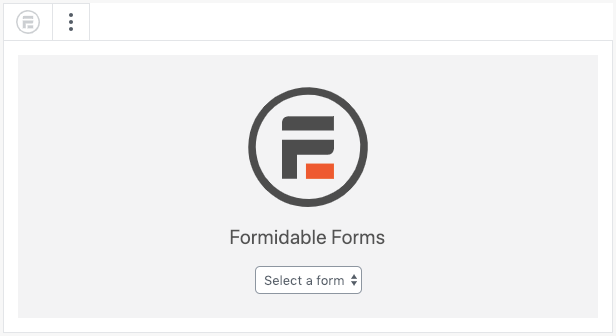
마지막으로, 페이지나 게시물을 업데이트/게시하면 모든 사람이 즐길 수 있도록 양식이 게시됩니다!
WordPress 양식에 Cloudflare Turnstile을 추가할 준비가 되셨나요?
그리고 거기에 있습니다! 이제 성가신 등록 양식과 문의 양식 스팸을 차단할 수 있는 간단한 Cloudflare Turnstile Captcha가 생겼습니다.
이것이 귀하의 웹사이트에서 스팸을 차단할 수 있는 유일한 방법은 아니라는 점을 기억하십시오(물론 훌륭한 방법이기는 하지만!). 스팸을 더 많이 차단하고 싶다면 귀하의 웹사이트에 가장 적합한 스팸 방지 방법을 확인해 보세요!
또는 시작할 준비가 되었다면 최고의 WordPress 양식 작성 도구를 선택하여 지금 시작하세요!
Formidable Forms를 사용해 보세요!

 WordPress에 보이지 않는 reCAPTCHA 추가(예, 스팸을 확인하세요!)
WordPress에 보이지 않는 reCAPTCHA 추가(예, 스팸을 확인하세요!) WordPress 양식에 hCaptcha를 사용하는 방법 [쉽게 스팸을 차단하세요!]
WordPress 양식에 hCaptcha를 사용하는 방법 [쉽게 스팸을 차단하세요!] 최고의 WordPress 스팸 등록 방지 방법
최고의 WordPress 스팸 등록 방지 방법